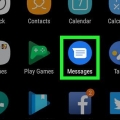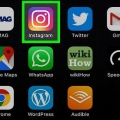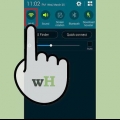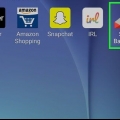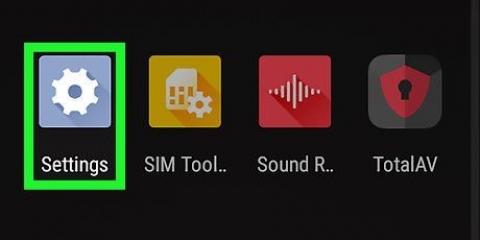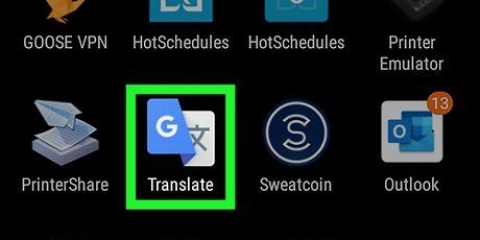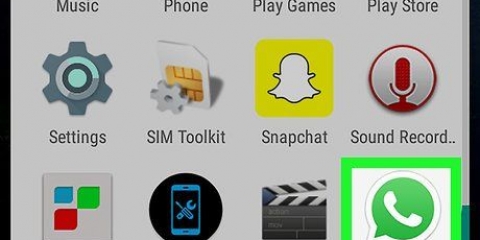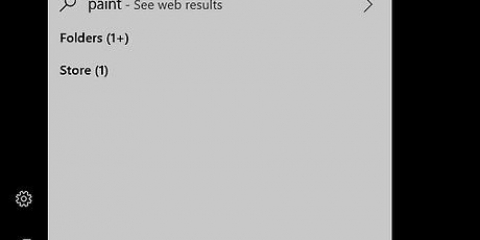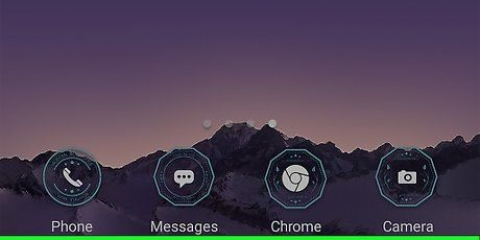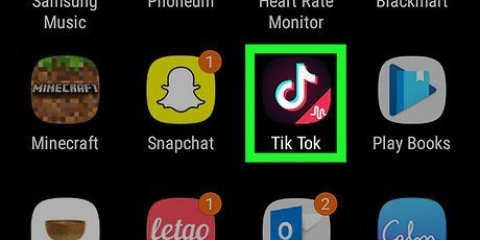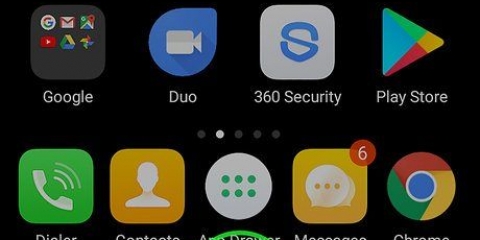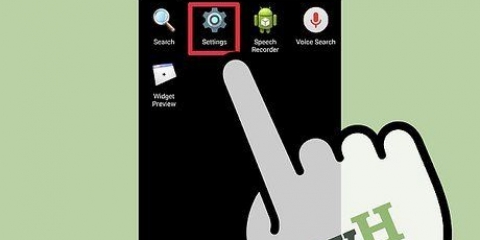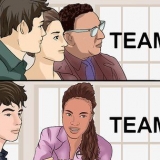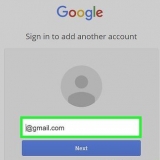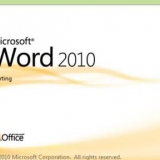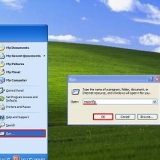Adicione atalhos de texto personalizados ao android
Este tutorial ensinará como criar um atalho de texto de duas ou três letras para uma frase completa no Android.
Degraus
Método 1 de 2: Usando o Android Oreo

1. Abra o aplicativo Configurações
. É o ícone de engrenagem azul-cinza na gaveta de aplicativos. Deslize de baixo para cima na tela para abrir a gaveta de aplicativos. - Você também pode deslizar de cima para baixo na tela e tocar no ícone de engrenagem.

2. Role até o terceiro grupo de opções e toque em Idioma & Entrada.Este é o menu Idioma e entrada.
Alguns telefones podem exigir que você pressione Sistema para aderir ao idioma & Menu de entrada para vir.

3. Selecionar dicionário pessoal. Esta é a terceira opção na seção Idioma e entrada.

4. Selecionar +.Está no canto superior direito da tela.

5. Digite uma palavra ou frase. Toque na linha superior e digite uma palavra ou frase para a qual deseja criar um atalho. Por exemplo, você pode digitar "eu te amo".

6. Digite um atalho. Toque na linha ao lado do rótulo "Atalho opcional" e digite o atalho que deseja usar para a frase digitada. Por exemplo, se sua frase for "eu te amo", você pode digitar "hvj". Isto irá adicionar o atalho ao teclado.
Método 2 de 2: Com Samsung Galaxy

1. Abra o aplicativo Configurações
. É o ícone de engrenagem azul-cinza na gaveta de aplicativos. Deslize de baixo para cima na tela para abrir a gaveta de aplicativos. - Você também pode deslizar de cima para baixo na tela e tocar no ícone de engrenagem.

2. Role para baixo e toque emAdministração Geral.Está na parte inferior do menu Configurações. Está ao lado de um ícone que se parece com barras de rolagem.

3. Toque emLinguagem e entrada.Esta é a primeira opção no topo do menu General Management.

4. Toque emTeclado na tela. Esta é a primeira opção sob o título que diz "Teclados".

5. Toque emTeclado Samsung. O teclado Samsung é o teclado padrão para dispositivos Samsung Galaxy. Quando você usa este teclado, ele aparecerá na parte superior do teclado.
Se você estiver usando um teclado diferente do teclado padrão, verá várias opções de menu aqui.

6. Toque emdigitação inteligente. Esta é a segunda opção no menu do teclado Samsung.

7. Toque emAtalhos de texto. Esta é a terceira opção no menu Digitação Inteligente.
Se este texto estiver cinza, toque na chave ao lado de "texto preditivo` para habilitar texto preditivo.

8. Toque emAdicionar. Está no canto superior direito do menu Atalhos de texto. Isto irá abrir uma janela que lhe permite adicionar um atalho de texto.

9. Digite um atalho. Toque na linha com o teste "Atalho" e digite um atalho que deseja usar para uma palavra ou frase. Por exemplo, você pode digitar "hvj" antes da frase "eu te amo".

10. Digite uma frase. Toque na linha que diz "Frase estendida" e digite a palavra ou frase completa que deseja usar para o atalho.

11. Toque emAdicionar. Está no canto inferior direito do pop-up Adicionar atalho.
Pontas
Atalhos de texto são muito úteis para endereços de e-mail, números de telefone, etc.
Avisos
- Se você estiver usando um teclado diferente do teclado padrão, ele pode não ser compatível com atalhos de texto ou as configurações podem ser diferentes.
Artigos sobre o tópico "Adicione atalhos de texto personalizados ao android"
Оцените, пожалуйста статью
Similar
Popular